
להיתקע כאשר אתה מבצע עדכון של Windows על שלך ווינדוס 7 מחשב? אל תדאג! אתה לא לבד. אנשים רבים מדווחים על בעיה מעצבנת זו. ריכזנו כמה תיקונים שיעזרו לך לפתור בעיה זו. אתה אמור להיות מסוגל לפתור בעיה זו בקלות עם אחד מהתיקונים במאמר זה.
תיקונים לניסיון:
אתה לא צריך לנסות את כולם; פשוט פעל במורד הרשימה עד שתמצא את האחד שמתאים לך.
- הפעל את פותר הבעיות של Windows Update
- הפעל מחדש את שירות Windows Update שלך
- שנה את הגדרות שרת ה-DNS
- הפעל את בודק קבצי המערכת
- הורד עדכונים מקטלוג העדכונים של Microsoft באופן ידני
תיקון 1: הפעל את פותר הבעיות של Windows Update
הפעלת פתרון הבעיות המובנה של Windows Update r הוא התיקון הקל ביותר שאתה יכול לנסות. בצע את השלבים שלהלן כדי להפעיל את פותר הבעיות של Windows Update:
- במקלדת, לחץ על מקש הלוגו של Windows וסוג פתרון תקלות בתיבת החיפוש. לאחר מכן בחר פתרון תקלות ברשימת תוצאות החיפוש.

- בתוך ה מערכת ואבטחה סעיף, לחץ תקן בעיות עם עדכון חלונות .

- בחלון המוקפץ, לחץ מִתקַדֵם .

- חשבון התיבה שליד החל תיקונים באופן אוטומטי ולאחר מכן לחץ הפעל כמנהל .

- נְקִישָׁה הַבָּא .Windows יאתר ויתקן את הבעיות באופן אוטומטי. התהליך עשוי להימשך מספר דקות.

כשהתהליך יסתיים, בדוק אם בעיית עדכון Windows 7 שנתקעה נפתרה. אם לא, נסה את התיקון הבא.
תיקון 2: הפעל מחדש את שירות Windows Update שלך
נסה להפעיל מחדש את שירות Windows Update באופן ידני כדי לראות אם אתה יכול לתקן את הבעיה שנתקעה בעדכון Windows 7. הנה איך לעשות את זה:
- במקלדת, לחץ על מקש הלוגו של Windows ו ר בו-זמנית כדי לפתוח את תיבת הדו-שיח 'הפעלה' ולאחר מכן הקלד services.msc ולחץ להיכנס כדי לפתוח את חלון השירותים.

- מקש ימני עדכון חלונות ובחר תפסיק אם המצב הנוכחי שלו פועל. אם שירות Windows Update אינו פועל, אנא דלג על שלב זה.

- במקלדת, לחץ על מפתח הלוגו של Windows ו ו באותו זמן לפתוח סייר קבצים . העתק את הנתיב למטה והדבק אותו בשורת הכתובת ולאחר מכן הקש להיכנס במקלדת כדי לעבור אל חנות מידע תיקיה.|_+_|

- מחק את כל הקבצים בתיקייה חנות מידע .

- בסייר הקבצים שלך, געיין בנתיב למטה והדבק אותו בשורת הכתובת ולאחר מכן לחץ על להיכנס במקלדת כדי לפתוח את הורד תיקיה.|_+_|

- מחק את כל הקבצים בתיקייה הורד .

- בחלון השירותים, לחץ לחיצה ימנית עדכון חלונות ובחר הַתחָלָה .

עבור ובדוק שוב את Windows Update כדי לראות אם הבעיה נמשכת או לא. אם הבעיה מופיעה שוב, אל תדאג, יש עוד תיקונים שתוכל לנסות.
תיקון 3: שנה את הגדרות שרת ה-DNS
אם Windows 7 שלך נתקע כאשר הוא מחפש עדכונים, ייתכן שזו בעיה ברשת. אתה יכול לנסות לשנות את שרת ה-DNS במחשב שלך לה כתובות DNS ציבוריות של Google .DNS ציבורי של גוגלמספק לך הגברת מהירות ו אבטחה מוגברת. הנה איך לעשות את זה:
- במקלדת, לחץ על מקש הלוגו של Windows ו ר בו-זמנית כדי לפתוח את תיבת הדו-שיח הפעלה. לאחר מכן הקלד לִשְׁלוֹט ולחץ להיכנס כדי לפתוח את לוח הבקרה.

- בחלון המוקפץ, לחץ שינוי הגדרות מתאם .

- לחץ לחיצה כפולה פרוטוקול אינטרנט גרסה 4 (TCP/IPv4) לצפייה במאפיינים שלו.

- בחר השג כתובת IP באופן אוטומטי ו השתמש בכתובות שרת ה-DNS הבאות .
עבור שרת ה-DNS המועדף , הזן את כתובת ה-DNS הציבורית של Google: 8.8.8.8 ; עבור שרת ה-DNS האלטרנטיבי , הזן את כתובת ה-DNS הציבורית של Google: 8.8.4.4 . לאחר מכן לחץ בסדר כדי לשמור את השינויים.

- הפעל מחדש את המחשב ונסה לבצע עדכון של Windows.
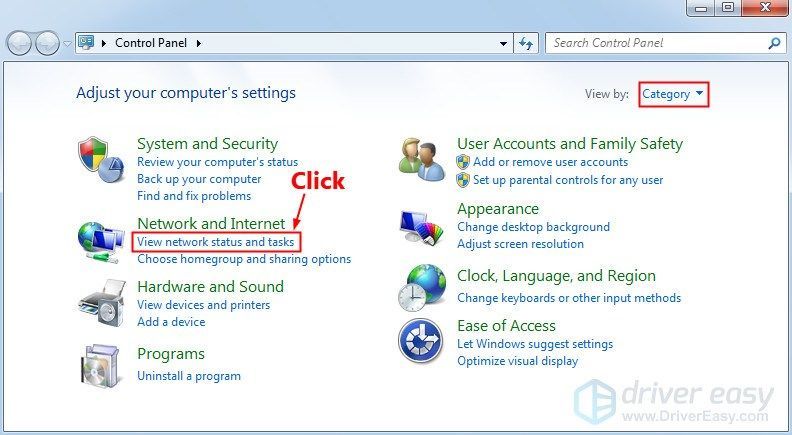
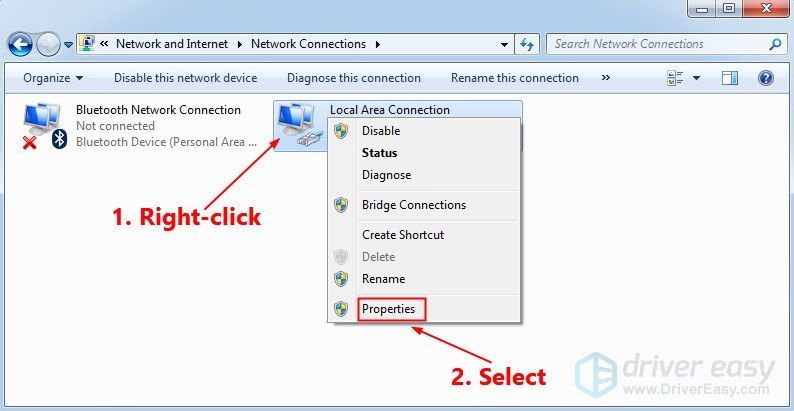
בדוק אם הבעיה תקועה בעדכון Windows 7 מופיעה שוב. אם לא, פתרת את הבעיה המעצבנת הזו.
תיקון 4: הפעל את בודק קבצי מערכת
בודק קבצי מערכת יכול לסרוק פגמים בקבצי מערכת Windows ולשחזר קבצים פגומים. כאשר אתה נתקל בבעיה תקועה של עדכון Windows 7, ייתכן שהיא נגרמת משגיאת שחיתות כלשהי. במקרה זה, הפעלת System File Checker עשויה לעזור לך לפתור בעיה זו. הנה איך לעשות את זה:
- במקלדת, לחץ על מפתח הלוגו של Windows ו tכן cmd. ברשימת תוצאות החיפוש, לחץ לחיצה ימנית cmd ובחר הפעל את שורת הפקודה כמנהל . תתבקש לתת רשות. נְקִישָׁה כן להפעיל את שורת פקודה .

- במקלדת, הקלד את שורות הפקודה למטה ולחץ להיכנס .
|_+_| עשויות לחלוף מספר דקות עד שהפעולת פקודה זו תושלם.
עשויות לחלוף מספר דקות עד שהפעולת פקודה זו תושלם. - סגור את שורת הפקודה כאשר פעולת פקודה זו הושלמה.
בדוק אם אתה יכול לבצע עדכון של Windows או לא. אם לא, ייתכן שיהיה עליך להוריד עדכונים מ קטלוג העדכונים של Microsoft באופן ידני כדי לפתור את הבעיה המעצבנת הזו.
תיקון 5: הורד עדכונים מקטלוג העדכונים של Microsoft באופן ידני
אם הבעיה המעצבנת הזו נמשכת, נסה להוריד את העדכונים שמהם לא הצלחת להתקין קטלוג העדכונים של Microsoft ולהתקין אותם באופן ידני. בצע את ההוראות שלהלן כדי להוריד עדכונים מקטלוג העדכונים של Microsoft באופן ידני:
- במקלדת, לחץ על מקש הלוגו של Windows ו ר בו-זמנית כדי לפתוח את תיבת הדו-שיח הפעלה. סוּג cmd ולחץ להיכנס כדי לפתוח את שורת הפקודה.

- הקלד את שורת הפקודה מידע מערכת ולחץ להיכנס כדי להציג את סוג המערכת שלך.
 מחשב מבוסס X64 מציין שמערכת ההפעלה של Windows שלך היא 64 סיביות ; מחשב מבוסס X86 פירושו שמערכת ההפעלה של Windows שלך היא 32 סיביות .
מחשב מבוסס X64 מציין שמערכת ההפעלה של Windows שלך היא 64 סיביות ; מחשב מבוסס X86 פירושו שמערכת ההפעלה של Windows שלך היא 32 סיביות . - במקלדת, לחץ על מקש הלוגו של Windows וסוג עדכון חלונות . ברשימת תוצאות החיפוש, בחר עדכון חלונות .

- בחלונית השמאלית, לחץ הצג היסטוריית עדכונים כדי לבדוק את העדכונים שלא הצלחת להתקין. לדוגמה, אם לא תצליח להתקין את עדכון KB3006137, תוכל להוריד את העדכון ולהתקין אותו באופן ידני.

- לְבַקֵר קטלוג העדכונים של Microsoft .
- הקלד את מספר העדכון (KBxxxxxxxx) שלא הצלחת להתקין קודם ולאחר מכן לחץ לחפש .

- ברשימת תוצאות החיפוש, בחר עדכון נכון עבור מערכת ההפעלה שלך ולחץ הורד .
אם מערכת ההפעלה של Windows שלך היא 64 סיביות , עליך להוריד את העדכון ששמו מכיל מבוסס x64 .
- בחלון המוקפץ, לחץ על הקישור כדי להתחיל בהורדת העדכונים.

- לחץ פעמיים על הקובץ שהורד ובצע את ההוראות שעל המסך כדי להתקין את העדכונים.
לאחר התקנת כל העדכונים שלא הצלחת להתקין קודם לכן, בצע עדכון של Windows כדי לראות אם בעיה זו נמשכת. - אם בעיית עדכון Windows 7 תקועה נמשכת, עליך להוריד את העדכונים KB3020369 , KB3172605 , KB3125574 ו KB3177467 מ קטלוג העדכונים של Microsoft . לאחר מכן התקן אותם אחד אחד במחשב האישי שלך.
- ווינדוס 7
- עדכון חלונות
לאחר התקנת עדכונים אלה, בעיה זו אמורה להיפתר.
אני מקווה שאחד מהתיקונים לעיל יכול לעזור לך לפתור את הבעיה המעצבנת הזו. אנא השאר את תגובתך למטה אם יש לך שאלות כלשהן.



























![[נפתר] שגיאה BLZBNTBGS000003F8 במלחמה הקרה של Black Ops](https://letmeknow.ch/img/network-issues/99/error-blzbntbgs000003f8-black-ops-cold-war.jpg)
![[נפתר] Call of Duty: Warzone DEV ERROR 5573 במחשב](https://letmeknow.ch/img/other/41/call-duty.jpg)
![[הורד] מנהל התקן AMD RX 6800 XT עבור Windows 7/8/10](https://letmeknow.ch/img/knowledge/18/amd-rx-6800-xt-driver.jpg)

![[נפתר] השבת את Chrome PDF Viewer - מדריך 2022](https://letmeknow.ch/img/knowledge/37/disable-chrome-pdf-viewer-2022-guide.png)